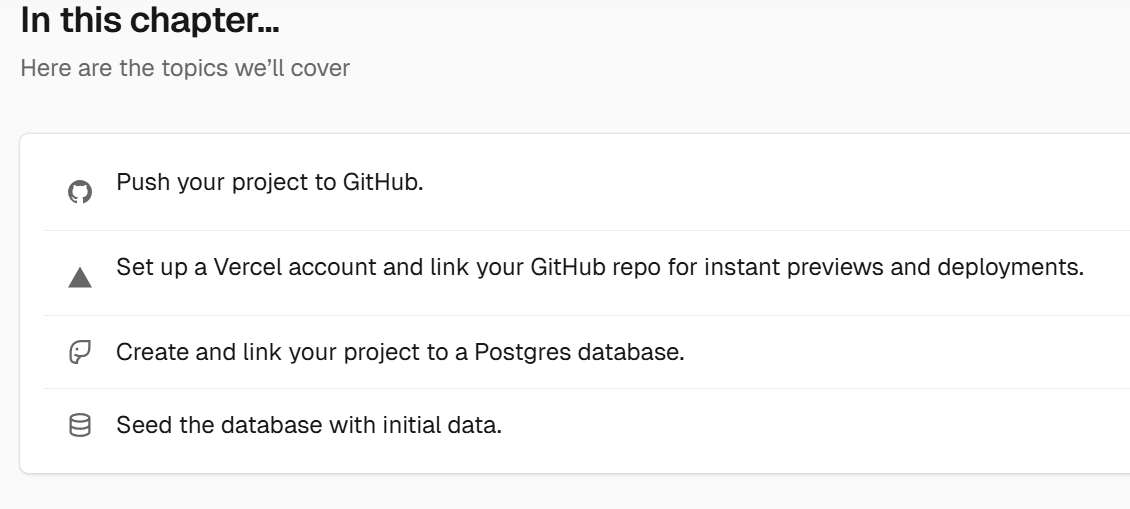
이번에는 데이터 베이스를 이용해 볼 것이다. 그중 Postgres 데이터 베이스를 이용할 것이다. 기본적인 세팅부터 시작해 보자. Postgres 데이터 베이스에 관한 공식 문서는 다음 링크를 참고하자.
PostgreSQL
The world's most advanced open source database.
www.postgresql.org
일단, 데이터 베이스를 세팅하기전에, 깃허브에 프로젝트를 올리고, Vercel과 연동할 것이다. (이 부분에 대한 글은 아예 또 추가로 올리겠다.) 이후 프로젝트와 Postgres 데이터 베이스와 연동할 것이다. 그다음으로 초기값으로 데이터 베이스에 데이터를 넣어둘 것이다. data fetch는 다음 글에서 작성하겠다.
깃허브 저장소 생성
프로젝트를 만들기 위해서는 깃허브 저장소를 만들어야 한다.
하는 방법은 다음 가이드를 참고하자.
Quickstart for repositories - GitHub Docs
Learn how to create a new repository and commit your first change in 5 minutes.
docs.github.com
[Git] GitHub 레파지토리(Repository) 생성하고 소스 올리기
Git >Git은 개인 혹은 팀 간의 프로젝트를 관리하는 데 가장 널리 사용되고 있는 툴입니다. 따라서 개발자들에게 있어서 가장 중요하고 익숙해져야 할 기술 중 하나입니다. > 이번에는 git을 이용해
velog.io
Vercel 계정 생성
Dashboard
vercel.com
위 링크에 방문, 계정을 만들자. 무료 플랜을 선택하자. 깃허브 계정과 연동하기 위해 Continue with GitHub를 선택하라.
프로젝트 연동과 Deploy
당신이 만든 깃허브 저장소를 선택하고, 불러올 수 있는 화면으로 이동이 되었을 것이다. 당신이 방금 만든 저장소를 불러오면 된다.

이후 당신의 프로젝트 이름을 설정, Deploy (배포)를 누르자.

이제 프로젝트가 배포가 되었을 것이다.
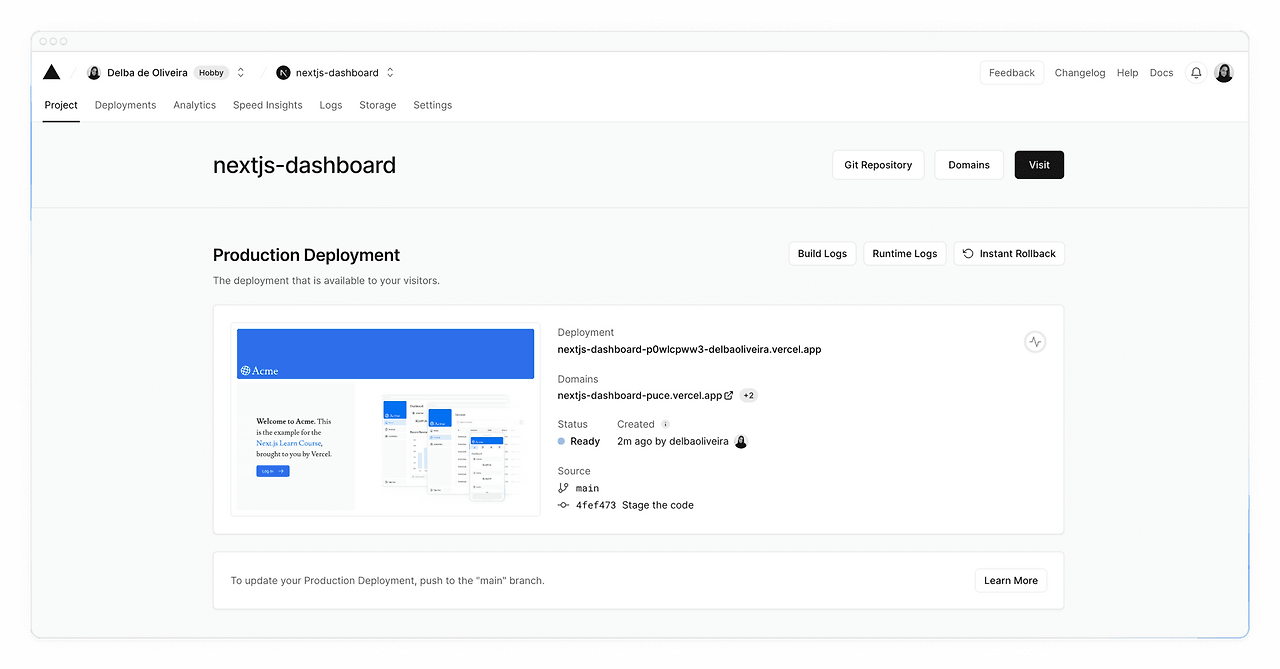
이제 깃허브와 연동되었으니, 당신은 main 혹은 master 브랜치에 push 할 때마다, 알아서 Vercel에 자동적으로 배포가 진행이 될 것이다.
PR이 생성되면 배포 에러를 초기에 찾을 수 있으며, 프로젝트 미리보기를 통해 팀원들과 공유 가능한 "즉시 미리 보기" 기능도 존재한다.
즉시 미리보기 관련 링크 >
https://vercel.com/docs/deployments/environments#preview-environment-pre-production
Environments
Environments are for developing locally, testing changes in a pre-production environment, and serving end-users in production.
vercel.com
Postgres 데이터 베이스 생성
다음으로, 데이터 베이스를 생성하기 위해 Continue with Dashboard를 누르자. 이후 프로젝트 대시보드에서 Storage 탭을 선택하라. Connect Store > Create New > Postgres > Continue 를 선택하라.

이후 약관 동의, 데이터 베이스의 이름을 설정하자.
데이터 베이스의 지역이 Washington D.C (iad1)로 되어있는지 확인하자. 이건 모든 Vercel의 새로운 프로젝트를 위한 기본설정 지역이다.
https://vercel.com/docs/functions/configuring-functions/region#select-a-default-serverless-region
Configuring Regions for Vercel Functions
Learn how to configure regions for Vercel Functions.
vercel.com
참고로 데이터 베이스의 위치를 어플의 코드와 같거나 가까운 지역으로 설정해서 데이터 요청의 시간 지연을 줄일 수 있다.
그리고, 데이터 베이스는 한번 초기설정되면 지역을 바꿀 수 없다. 다른 지역을 원하면 생성 "전" 에 설정하자.

연결이 되었으면, .env .local 탭으로 이동하자. Show secret와 Copy Snippet를 눌러서 해당 값들을 복사하라. 복사하기 전에 secrets들이 나타나야 한다!

코드 에디터에서 .env .example 파일 이름을 .env로 설정하자. 이후 Vercel에서 복사된 값들을 붙여 넣는다.
또한, 푸시를 할 때 데이터 베이스의 설정값들이 노출되는 것을 막기 위해서 .gitignore 파일에 .env 파일이 들어가 있는지 확인해 주길 바란다.
마지막으로 Vercel Postgres SDK를 설치하기 위해 터미널에서
npm install @vercel/postgres명령어를 실행하라.
초기 데이터 삽입
데이터 베이스가 있으니, 초기 데이터를 약간 넣어두자.(seed)
프로젝트의 /scripts 폴더 안에 seed.js 파일이 있다.
이 스크립트로 invoices, customers, user, revenue 테이블을 생성하고 데이터를 넣을(seed) 수 있다.
코드를 전부 이해할 수는 없지만, 전체적인 맥락에서 스크립트는 테이블 생성을 위해 "SQL"을 사용한다는 것만 이해하면 된다. 그리고 placeholder-data.ts 파일에 있는 데이터들이 테이블 생성 후에 초기 데이터로 입력될 것이다.
로컬 개발 서버가 실행 중인지 확인하고, pnpm run dev 다음으로 이동하자.
localhost:3000/seed 로 이동. 완료되면 브라우저에 "데이터 베이스가 성공적으로 빌딩 되었습니다."라는 메시지가 표시된다. 완료되면 이 파일을 삭제도 가능하다.
쿼리의 실행
예시로 쿼리를 실행해 보자. 코드는 다음과 같다.
SELECT invoices.amount, customers.name
FROM invoices
JOIN customers ON invoices.customer_id = customers.id
WHERE invoices.amount = 666;위 코드로 데이터 베이스에 "질의"를 할 수 있다. 위 코드는 Vercel의 인터페이스에 붙여 넣으면 된다.
관련 Next.js 공식문서
https://nextjs.org/learn/dashboard-app/setting-up-your-database
App Router: Setting Up Your Database | Next.js
Setup a database for your application and seed it with initial data.
nextjs.org
'FE > Next.js' 카테고리의 다른 글
| Next.js의 Not Found Routes (0) | 2025.03.18 |
|---|---|
| Vercel로 프로젝트 배포하는 방법 (0) | 2025.03.17 |
| Next.js에서 페이지간 이동하는 방법 (0) | 2025.03.14 |
| Next.js의 레이아웃과 페이지 (0) | 2025.03.13 |
| Next.js의 폰트/이미지 최적화 (1) | 2025.03.12 |




